Portabler 15,6 Zoll Touchscreen-Monitor mit USB-C-Anschluss von WIMAXIT für 284,99€ auf Amazon
Der Touchscreen-Monitor von WIMAXIT ist mobil einsetzbar und eignet sich als Zweitmonitor für den Laptop oder sogar das Smartphone. Auch eine Gaming-Konsole lässt sich anschließen. Wir haben alle Features durchprobiert: Was wir von dem Monitor halten, lest ihr hier.
- WIMAXIT 15,6 Zoll Touchscreen
- bei Amazon für 284,99€ (Gutschein: Y6UMG7O4)
| Display-Typ | TFT IPS LCD mit LED-Backlight |
| Auflösung | 1920 x 1080p |
| Format | 16:9 |
| Vertikalfrequenz | 60Hz |
| Kontrast | 800:1 |
| Anschlüsse | 2 x USB-C, 2 x Mini-HDMI, Micro-USB, Kopfhöreranschluss |
| Lautsprecher | 2 x 1,5W |
| Nennspannung | 5V 2A |
Inhalt
Wozu ein zusätzlicher Monitor?
Warum überhaupt ein portabler Monitor? Wer zu Hause privat oder beruflich viel den Computer nutzt, weiß einen zweiten Bildschirm längst zu schätzen. Ich wünsche mir in manchen Situationen eher ein dritte Anzeige, wenn neben neben dem Textfeld, in dem ich schreibe, und mehreren offenen Browsertabs auf dem zweiten Bildschirm auch noch das Chat-Programm aufblinkt oder ich gerne ein Video/einen Videocall anzeigen lassen würde.
Ein portabler Monitor macht den Komfort einer zweiten Anzeige auch unterwegs möglich. Nicht nur wird er einfach zur erweiterten Anzeige für den Laptop; ein geeignetes Smartphone kann man ebenfalls anschließen. Da es sich um einen Touchscreen handelt, kann man das Handy dann sogar vollständig über den großen Bildschirm bedienen, es quasi zum Tablet machen. Das klingt alles sehr gut und erklärt auch den Preis von hier immerhin 300€. Aber wie gut ist der Monitor wirklich? Wir machen den Test.
Verarbeitung & Design
Der Monitor sieht aus… wie ein Monitor. Was hat man auch erwartet. Das 15,6 Zoll große Display wird oben und an den Seiten von einem nur wenige Millimeter dicken Rand umrahmt. Der untere Rand ist etwas über zwei Zentimeter breit, hier ist mittig der Name des Herstellers angebracht. Auf der linken Seite befinden sich fünf Tasten zur Bedienung sowie ein Micro-USB-Anschluss. Rechts sitzen die wichtigen Anschlüssen: Je zwei USB-C-Slots und Mini-HDMI-Slots sowie ein Kopfhöreranschluss.
Die Lederabdeckung ist fest angebracht und umgibt fast den ganzen Bildschirm mit Ausnahme des untersten Drittels der Rückseite. Sie kann umgeklappt werden und entweder flach auf der Rückseite liegen oder geknickt werden, um als Stütze zu dienen. Hier gibt es das erste Problem: Die Stütze hält leider nicht besonders gut. Am Knickpunkt ist sie magnetisch und hält an der Rückseite des Bildschirms, man kann den Winkel aber nicht „fest“ einstellen. Je mehr man die Abdeckung knickt und je flacher das Display also geneigt ist, desto mehr drückt sein Eigengewicht die Stütze auseinander.


Das ist besonders auf glattem Untergrund ein Problem. Auf einem glatten Holztisch kann man die Konstruktion so fast nicht stehen lassen, da selbst ein Wackeln am Tisch den Bildschirm dann umfallen lassen kann. Zwar fällt er dabei in der Regel nach hinten -, also auf die Lederhülle – und rutscht auch mehr, als das er „fällt“, trotzdem sollte das so nicht sein. Besser hält die Stütze auf rauem Untergrund, etwa auf dem Sofa. Hier verrutscht nichts, selbst wenn man mal dagegen stößt.

Ein zweiter Punkt, der mir nicht so gut gefällt, sind die fünf Tasten. Dabei handelt es sich um runde Metallknöpfe mit einem nur wenige Millimeter großen Durchmesser. Diese sind nicht besonders angenehm zu drücken, zumal man sie für einige Funktionen gedrückt halten muss. Da sich die Knöpfe außerdem nur schwer drücken lassen, kann man sie fast nicht einhändig bedienen, ohne das Tablet dabei zu verschieben – man muss es mit der zweiten Hand festhalten. Glücklicherweise braucht man die Tasten nicht oft.
Davon abgesehen macht die Verarbeitung aber einen sehr guten Eindruck. Der Metallrahmen ist glatt und fühlt sich hochwertig an, auch das Display selbst sieht hervorragend aus (dazu gleich noch mehr). Geringe Spaltmaße gibt es an den Anschlüssen, die nicht ganz mittig und fest im Gehäuse sitzen. Hier wackelt aber nichts und ich hatte während des ganzen Tests keine Probleme. Auf der Rückseite finden wir unter anderem auch ein CE-Kennzeichen.
Zubehör – Kabel und Stecker
Der WIMAXIT-Monitor kommt direkt mit den passenden Kabeln zu euch. Das ist auch gut, denn während HDMI- und auch USB-C-Kabel so langsam Einzug in viele Haushalte halten, sind besonders Mini-HMDI-Kabel eher selten (ich zumindest habe keines zu Hause). Die hier beiliegenden Kabel sind:
- USB-C auf USB-C
- USB-A auf USB-C
- HDMI auf Mini-HDMI
Alle drei Kabel sind einen Meter lang, was allerdings nicht bei jedem Kabel genug ist. So könnte vor allem das USB-A-Kabel, das man als Stromkabel nutzen kann, etwas länger sein. Längere Kabel findet man auch hier auf china-gadgets.de. Die Qualität der Kabel geht in Ordnung, auch wenn das Steckerdesign bereits etwas veraltet wirkt. Wer die Kabel nicht mag, benutzt einfach eigene, ich hatte aber hier keine Probleme und bin zufrieden.
Einen ziemlichen Schnitzer erlaubt man sich aber bei dem Netzstecker, den man den Kabeln beilegt. Dieser Adapter mit USB-A-Anschluss sieht auf den ersten Blick normal aus; schon beim ersten Anfassen merkt man aber, dass hier etwas nicht stimmt. Der Adapter ist auffällig leicht und das Plastik fühlt sich hohl und billig an (und riecht wirklich unangenehm). An der Unterseite sieht man deutliche Spalten in der Verkleidung. Das Quick Charge-Logo sieht nach einer Fälschung aus, und auf der Rückseite prangt eine bemitleidenswert schlechte Imitation eines CE-Kennzeichens.
Ein solcher Charger kostet mich selbst bei Amazon nur knapp 10€, warum legt man hier also nicht einfach eine vernünftige Version bei? Das Display selbst ist immerhin mit einer korrekten CE-Kennzeichnung versehen, warum spart man ausgerechnet am billigsten Zubehörteil? Immerhin funktioniert der Charger und weist keine gravierenden Mängel auf, trotzdem trübt das einfach das Gesamtbild. Da man in den meisten Fällen gar keinen Charger baucht, wäre es meiner Meinung nach sogar besser gewesen, einfach gar keinen beizulegen.
Daneben gibt es noch eine kurze Anleitung, die immerhin auch auf Deutsch übersetzt wurde und ein Mikrofasertuch zur Reinigung des Displays.
Das Display – Top-Qualität
Wer sich bisher nicht von den kleinen Mängeln hat abschrecken lassen, der darf sich jetzt über die Highlights des Geräts freuen. Denn das Display selbst gefällt mir richtig gut. Format (16:9) und Auflösung (1080p) sind voll in Ordnung, außerdem verfügt das Display über eine sehr hohe einstellbare Helligkeit. Die Spiegelung ist bei hoher Bildschirmhelligkeit vernachlässigbar (auch wenn man sich bei ausgeschaltetem Display davor auch rasieren kann). Draußen bei direkter Sonneneinstrahlung erkennt man aber nicht mehr viel.
Hinzu kommt die Touch-Funktion, über die längst nicht jeder USB-C-Monitor verfügt. Das regiert präzise auch auf Mehrpunkteingaben und macht so die Windows-Oberfläche des Laptops per Berührung bedienbar.
Die Reaktionszeit des Monitors ist so gering, dass mir bei der Bedienung keine Verzögerung auffällt. Besonders beim Zocken ist das wichtig, störend ist Input-Lag aber bei allen Aktivitäten, inklusive Arbeiten und Browsen in der Freizeit. Hier gibt es keine Probleme.
Die verschiedenen Funktionen
Laptop
Die wahrscheinlich häufigste Nutzungsart wird die als Zweitmonitor für den Laptop sein. Hat man einen Laptop mit USB-Anschluss (wie mein Mi Notebook, das ich die meisten Zeit in diesem Test verwendet habe), reicht ein einziges Kabel dafür, nämlich das beiliegende USB-C-auf-USB-C-Kabel. Das versorgt den Monitor mit Strom, sendet das Videosignal und sorgt dafür, dass man die Touch-Funktion nutzen kann.
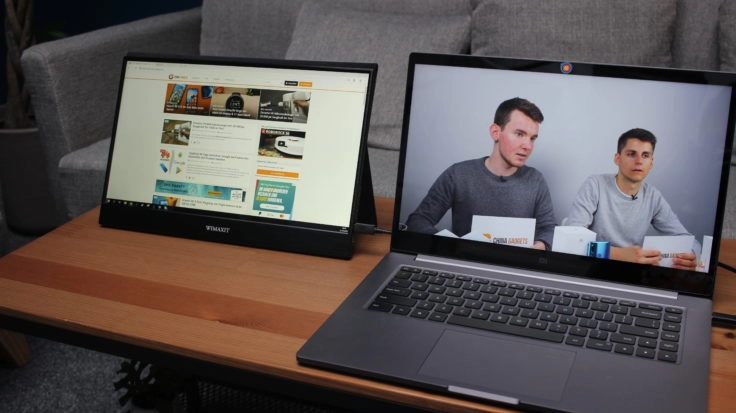

Theoretisch kann man auch eine externe Stromquelle nutzen und den Monitor per HDMI oder USB-C anschließen. Das macht dann Sinn, wenn man möchte, dass der Laptop-Akku etwas länger durchhält und nicht noch extra den zweiten Monitor mit Strom versorgen muss. Dazu kann man am besten eine Powerbank nutzen, idealerweise eine, die auch den Laptop selbst im Notfall laden kann.

Verbindet man Laptop und Display mit mehreren Kabeln, bekommt man aber eher Probleme. Nicht nur hat man dann einen ziemlichen Kabelsalat, mir wurden dann teilweise auch mehrere angeschlossene Anzeigen in Windows angezeigt. Auch der Sound funktionierte dann teilweise nicht richtig und war auf dem WIMAXIT entweder extrem leise und konnte nur über den Laptop wiedergegeben werden, oder lief sogar gar nicht. Generell gilt: Je weniger Kabel, desto besser.
Nintendo Switch
Man kann auch eine Konsole an den Bildschirm anschließen. Das geht entweder klassisch per HDMI oder aber im Fall der Nintendo Switch per USB-C. In jedem Fall braucht es hier eine externe Stromquelle, da die Switch im Gegensatz zu einem Notebook nicht genug Power hat, den Monitor mit Strom zu versorgen. Dennoch: Monitor an die Powerbank gehangen und die Switch einfach per USB-C-Kabel an den Monitor, schon kann man loslegen.
Wichtig sind ein paar Details: Auch wenn das Display der Switch einen Touchscreen hat, wird diese Funktion am Monitor nicht unterstützt. Außerdem war es bei mir so, dass ich die Joy Cons von der Konsole entfernen musste, da sonst keine der Tasten (mit Ausnahme von Home- und Screenshot-Button) funktionierte. Das ist kein Dealbreaker für mich und war auch zu erwarten, da man die Joy Cons ja auch sonst abnimmt, wenn sich die Konsole im Dock befindet und man am Fernseher spielt. Also einfach die Joy Cons in die Hand nehmen oder einen anderen Controller nutzen (wie vor dem Fernseher auch) und es gibt keine Probleme.

Das Bild wird übrigens in 1080p dargestellt (das Display der Switch selbst kann nur 720p) wie auch auf einem TV-Bildschirm. Nimmt man den Monitor mit, was in quasi jedem Rucksack problemlos möglich ist, hat man so auch unterwegs oder an jedem beliebigen Ort die Möglichkeit, mal eben eine Runde Mario Kart zu spielen – auf einem Full HD-Monitor und wahlweise auch im Splitscreen. Ein echtes Upgrade für die Konsole.
Smartphone
Wenn man ein Smartphone mit UBS-C 3.1 der zweiten Generation besitzt, dann kann man auch das auf dem WIMAXIT Monitor benutzen. Dann lässt sich entweder die Anzeige duplizieren, oder aber sogar das Smartphone komplett über eine Desktop-Oberfläche bedienen. Bei Huawei/Honor heißt das beispielsweise Easy Projection. Das Smartphone-Display wird in diesem Fall zum Touchpad für den Mauszeiger, mit dem man durch die Android-Desktop-Ansicht navigiert.

Auch beim Smartphone ist die Touch-Funktion des Monitors nutzbar, und man kann die duplizierte Anzeige der Android-Oberfläche parallel auf dem Handy oder dem großen Bildschirm bedienen. Einerseits ist das große Display zum Lesen angenehmer, auf der anderen Seite schreibt es sich darauf auch leichter, wobei man in diesem Fall zusätzlich eine Tastatur nutzen möchte.
Smartphones, die über den USB-C 3.1 Gen2 Standard verfügen und somit kompatibel sind, sind laut Hersteller unter anderem das Huawei Mate10 und Mate10 Pro sowie das P20 und P20 Pro; die Samsung-Modelle S8/S8+, S9/S9+, Note 8 und Note 9; und weitere aktuelle Modelle wie HTC10, Lumia 950, Smartisan R1 und Smartisan Pro 2S.
Preisvergleich
Es gibt auch ein 13,3 Zoll großes Display für 249,99€ vom gleichen Hersteller. Noch günstiger ist die 11,6 Zoll große Version für 127,99€, die allerdings keinen Touchscreen besitzt und nur einen Micro-USB-Anschluss.
Ein direkter Vergleich mit anderen Modellen ist schwer, da fast kein Modell die gleichen Eigenschaften hat. Der ASUS ZenScreen etwa ist ähnlich groß, ist aber kein Touchscreen und hat keinen HDMI-Anschluss. Daher kostet dieser Monitor auch weniger.
Der Preis von fast 300€ für den WIMAXIT-Monitor scheint happig, ist aber bei diesem Funktionsumfang angemessen. Der Nutzen wiegt die Anschaffungskosten meiner Meinung nach absolut auf.
Fazit
Wir wollten unbedingt einen solchen USB-C-Monitor ausprobieren und haben uns für dieses Modell von WIMAXIT entschieden. Bis auf ganz wenige Makel bin ich von dem Display begeistert. Man muss ein wenig darauf achten, dass es stabil steht und nicht umkippt, und das erstmalige Einstellen des Displays über die Tasten könnte durchaus angenehmer sein. Davon abgesehen ist es ein tolles Gerät.
Das Display selbst überzeugt in puncto Auflösung, Helligkeit und Reaktionszeit. Zusätzlich handelt es sich um einen Touchscreen, der mit Windows und Android benutzt werden kann. Das Display benötigt kein Stromkabel, sondern kann mit nur einem Kabel direkt mit dem Laptop oder Smartphone betrieben werden. Das funktioniert, weil das Display tatsächlich nur wenig Strom verbraucht. Als Zweitmonitor für den Laptop oder zum Zocken unterwegs eine super Option.
Hier geht's zum GadgetWenn du über einen Link auf dieser Seite ein Produkt kaufst, erhalten wir oftmals eine kleine Provision als Vergütung. Für dich entstehen dabei keinerlei Mehrkosten und dir bleibt frei wo du bestellst. Diese Provisionen haben in keinem Fall Auswirkung auf unsere Beiträge. Zu den Partnerprogrammen und Partnerschaften gehört unter anderem eBay und das Amazon PartnerNet. Als Amazon-Partner verdienen wir an qualifizierten Verkäufen.




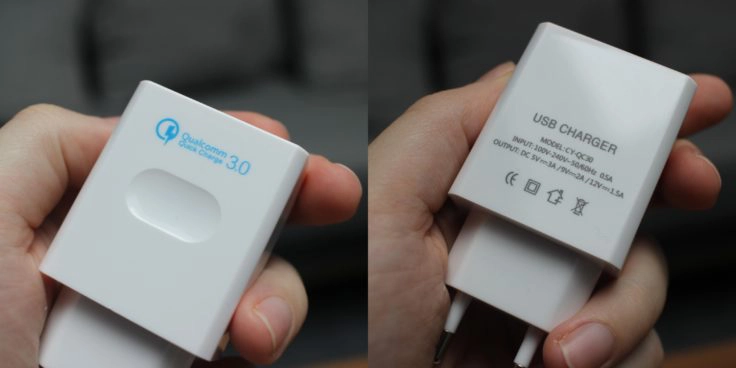





Sortierung: Neueste | Älteste
Kommentare (11)